Paint.NET è un editor di immagini raster completamente gratuito per Windows. Sebbene manchi di un'opzione per modificare il testo che è stato precedentemente aggiunto a un'immagine, esiste un plugin gratuito che rende possibile creare testo modificabile in Paint.NET.
Le istruzioni in questo articolo si applicano alla versione 4.2 del software di modifica delle immagini Paint.NET, da non confondere con il sito web con lo stesso nome.
Come installare Paint.NET Editable Text Plugin
A differenza di altre applicazioni grafiche, Paint.NET non ha funzionalità nell'interfaccia utente per gestire i plug-in, quindi è necessario impostare manualmente i plug-in:
-
Scarica il pacchetto di plug-in gratuito per Paint.NET.
Questo pacchetto contiene più plugin che aggiungono nuovi strumenti a Paint.NET, inclusi i pennelli personalizzati.
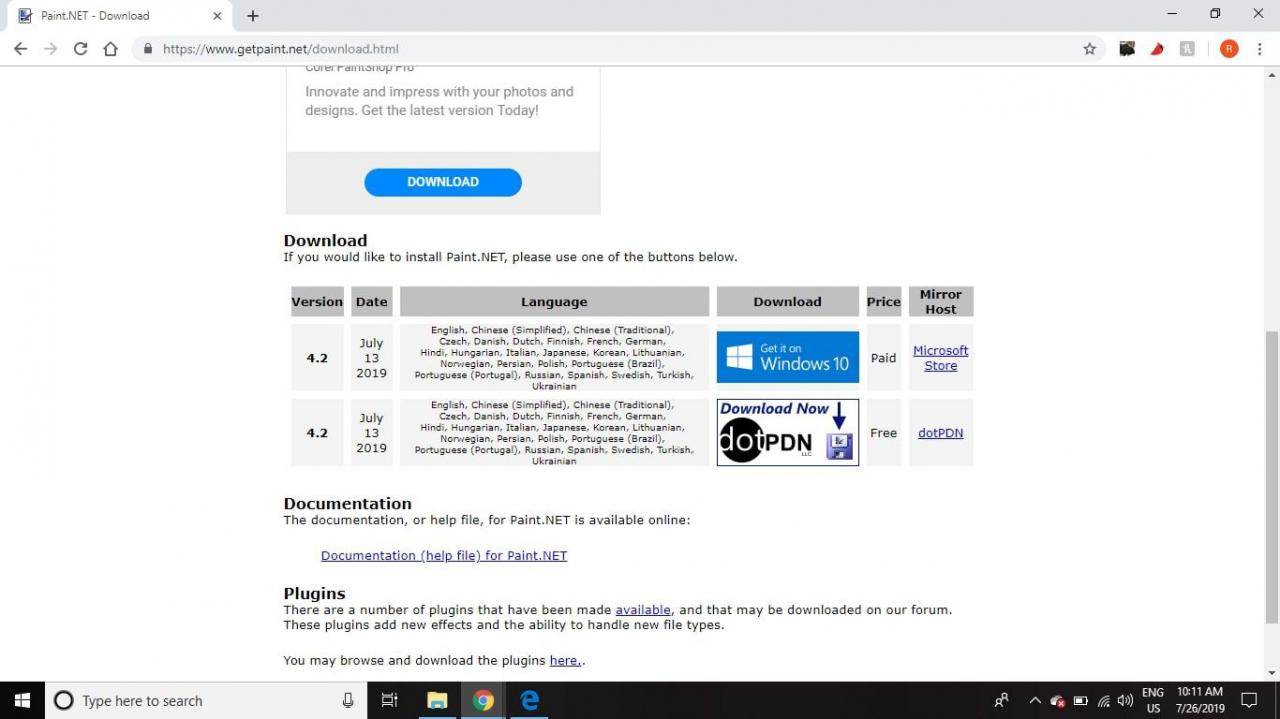
-
Chiudi Paint.NET se è aperto, quindi apri il file ZIP appena scaricato.
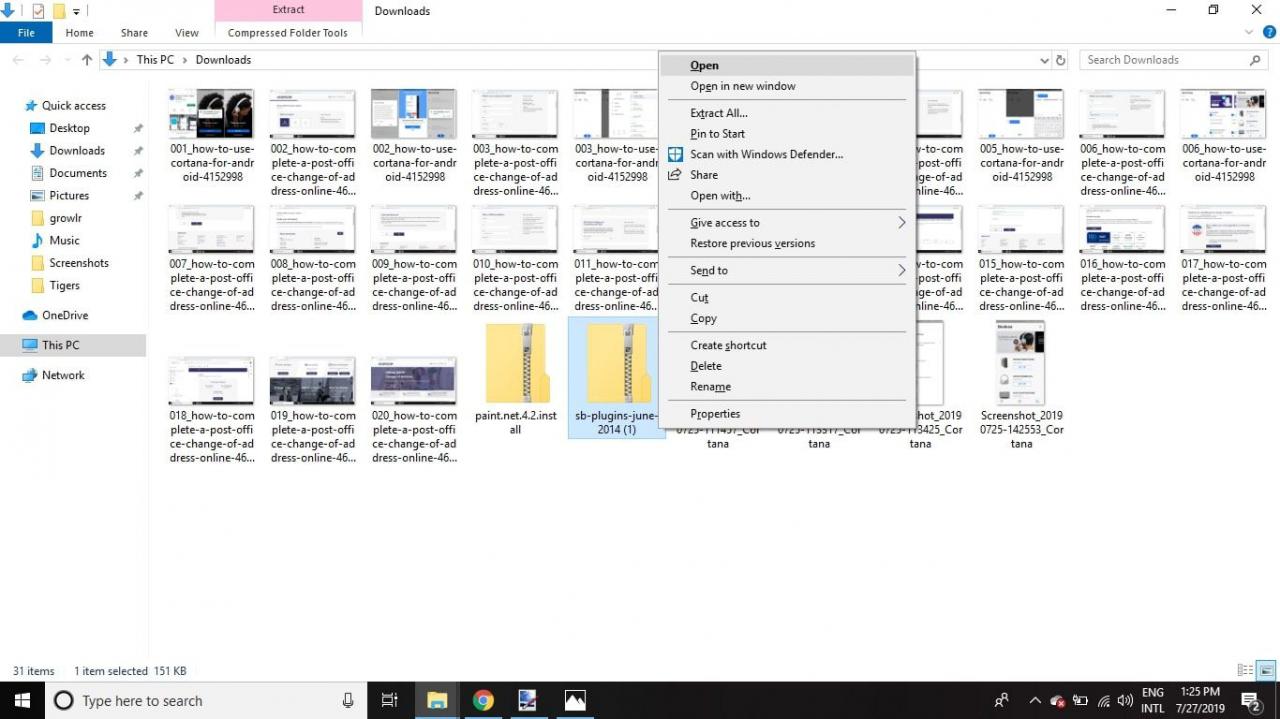
-
copiare il effetti ed Tipi di file cartelle all'interno del file ZIP.
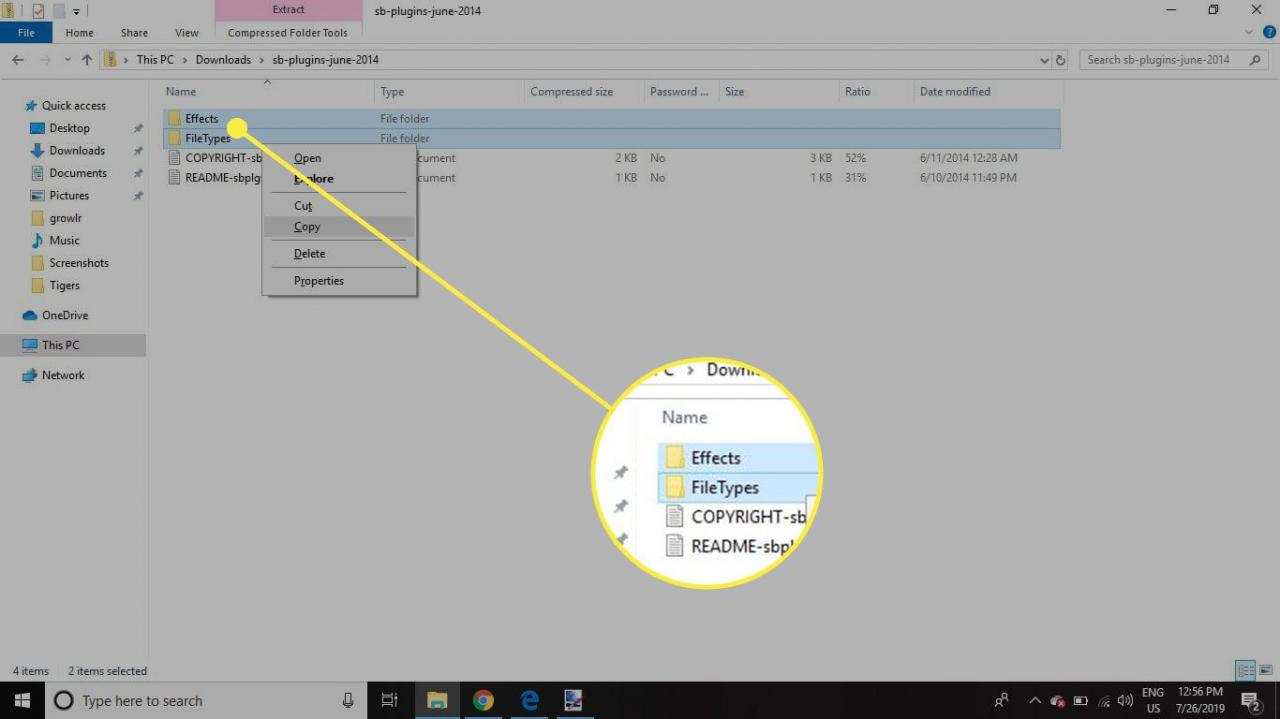
-
individuare il Paint.NET cartella nel tuo Program Files e incolla le cartelle che hai copiato all'interno.
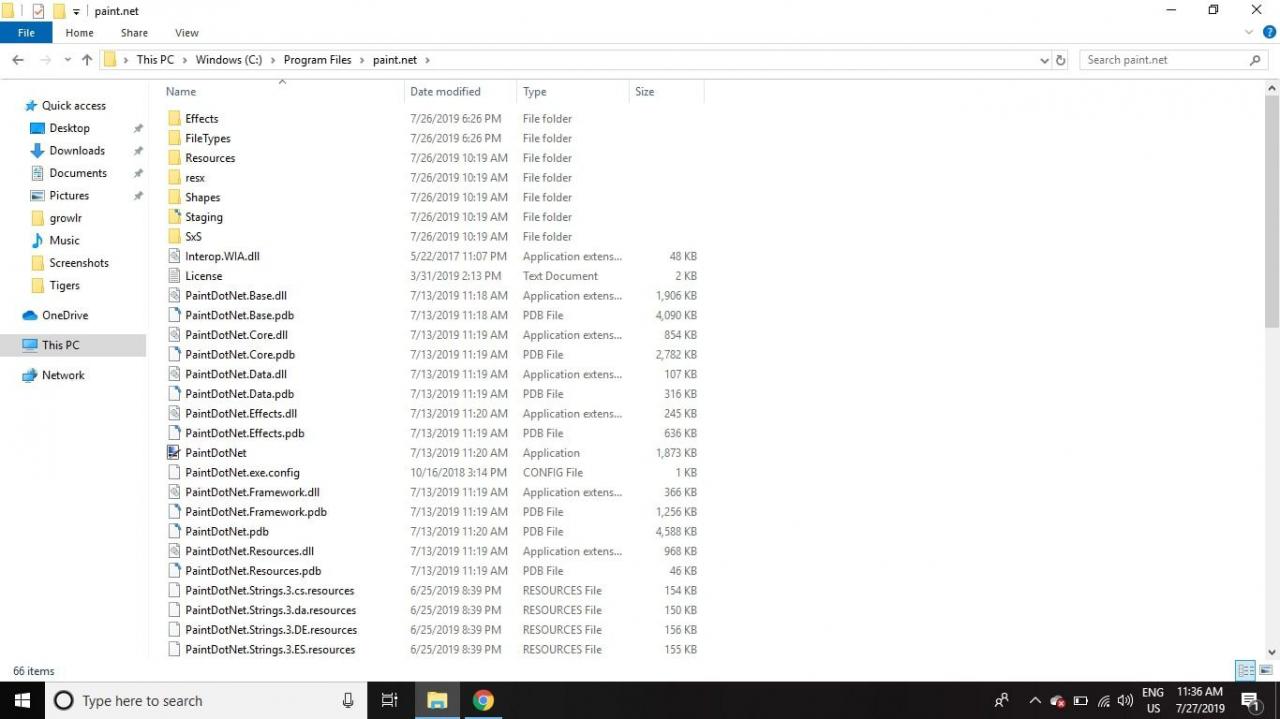
-
La prossima volta che avvierai Paint.NET, noterai un nuovo sottogruppo nel file effetti menu chiamato Strumenti. Contiene la maggior parte delle nuove funzionalità aggiunte dal pacchetto di plug-in.
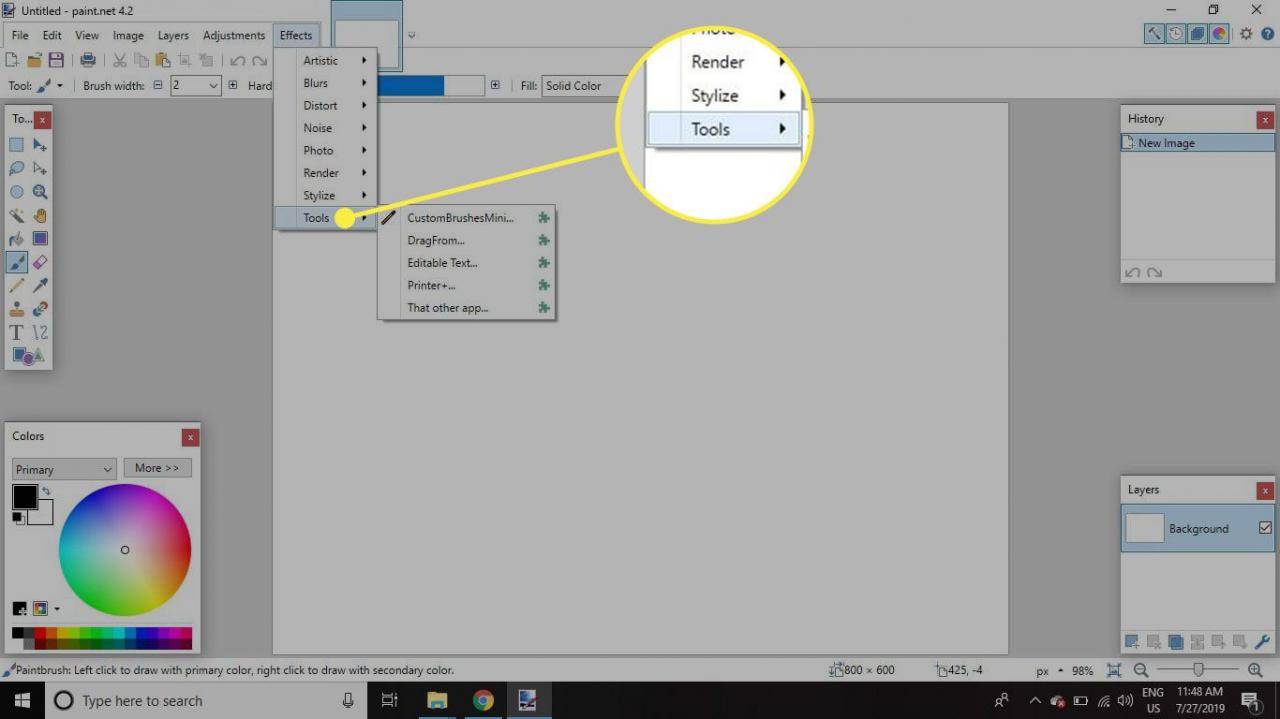
Come utilizzare il plugin Paint.NET Editable Text
Per creare testo modificabile con il plug-in Paint.NET:
-
Collegati al sito web Livelli > Aggiungi nuovo livelloo fare clic su Aggiungi nuovo livello pulsante in basso a sinistra nella palette Livelli.
Puoi aggiungere testo modificabile direttamente al livello di sfondo, ma l'aggiunta di un nuovo livello per ogni sezione di testo mantiene le cose più flessibili.
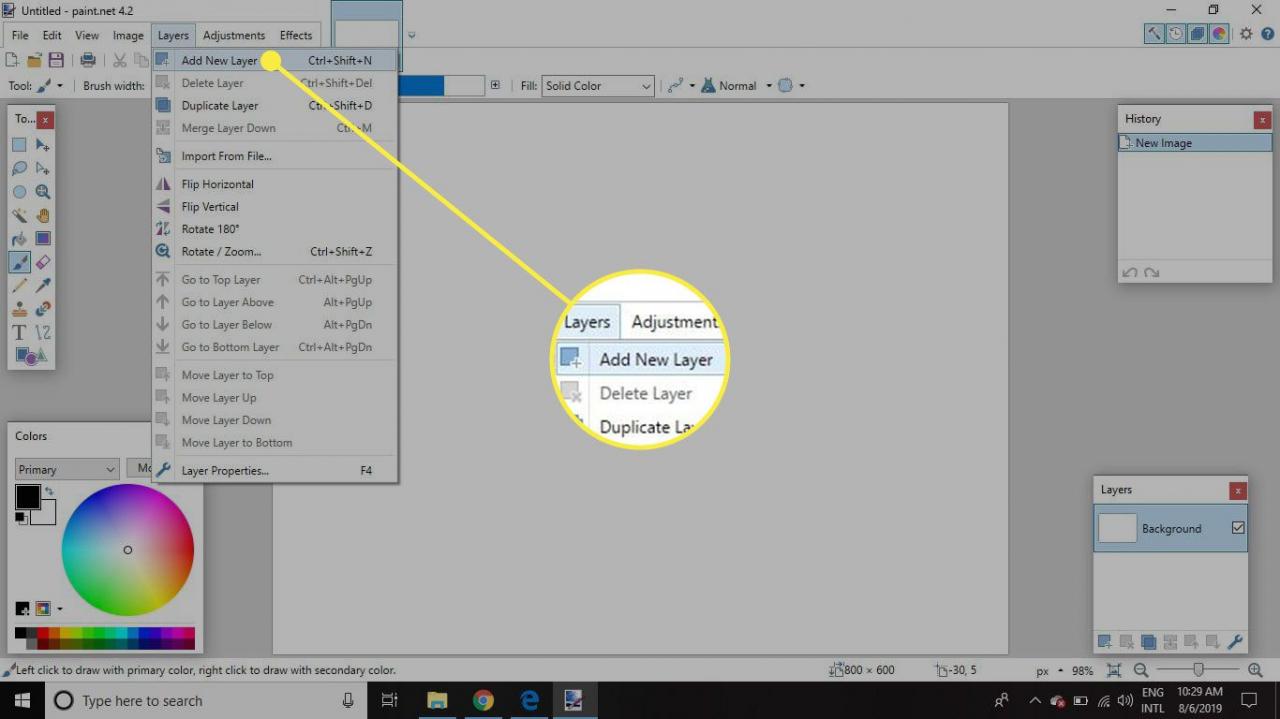
-
Collegati al sito web effetti > Strumenti > Testo modificabile e si aprirà una nuova finestra di dialogo Testo modificabile.
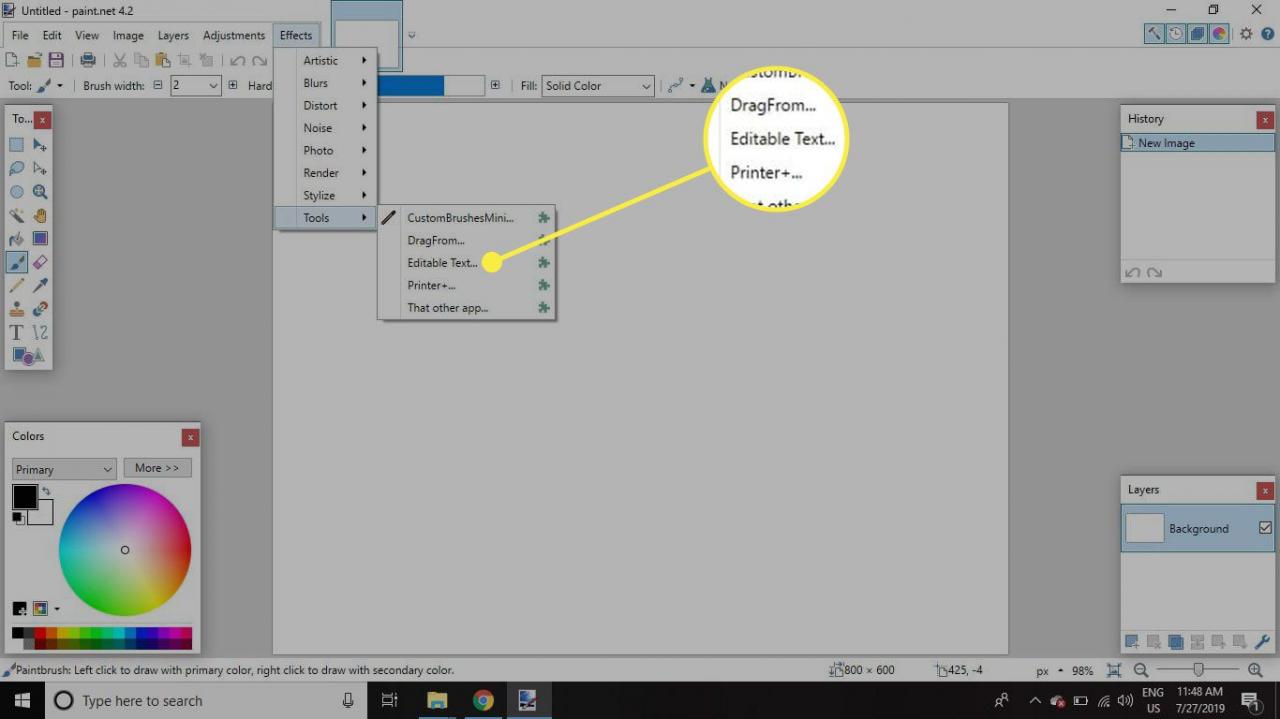
-
Fare clic nella casella di immissione vuota e digitare tutto ciò che si desidera, quindi selezionare OK.
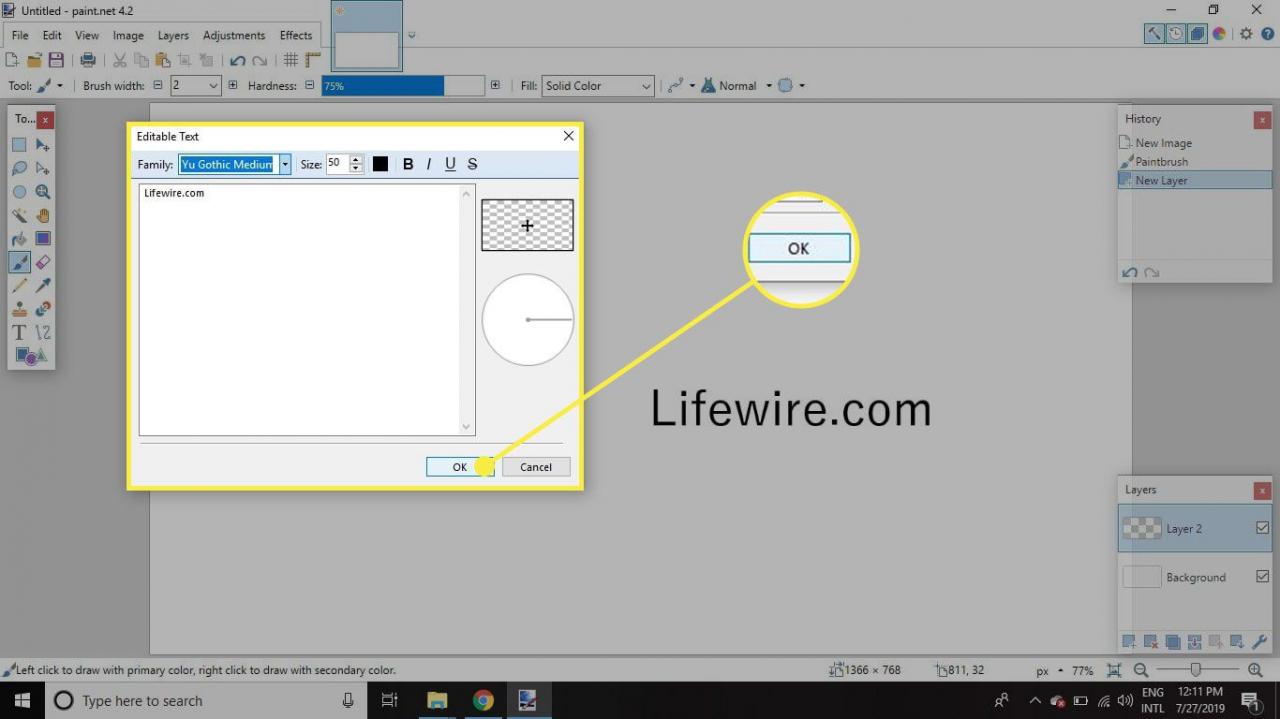
-
Se desideri modificare il testo in un secondo momento, seleziona il livello di testo nella tavolozza dei livelli e vai a effetti > Strumenti > Testo modificabile. La finestra di dialogo si aprirà di nuovo e potrai apportare le modifiche che preferisci.
Potresti scoprire che il testo non è più modificabile se dipingi su un livello che contiene testo modificabile.
Come riposizionare il testo con il plugin Paint.NET Editable Text
Paint.NET fornisce anche controlli che consentono di posizionare il testo sulla pagina e modificare l'angolazione. Seleziona il Sposta i pixel selezionati strumento nella casella degli strumenti e trascina il testo per riposizionarlo.
Assicurati che solo il livello contenente il testo modificabile sia selezionato nella tavolozza dei livelli.
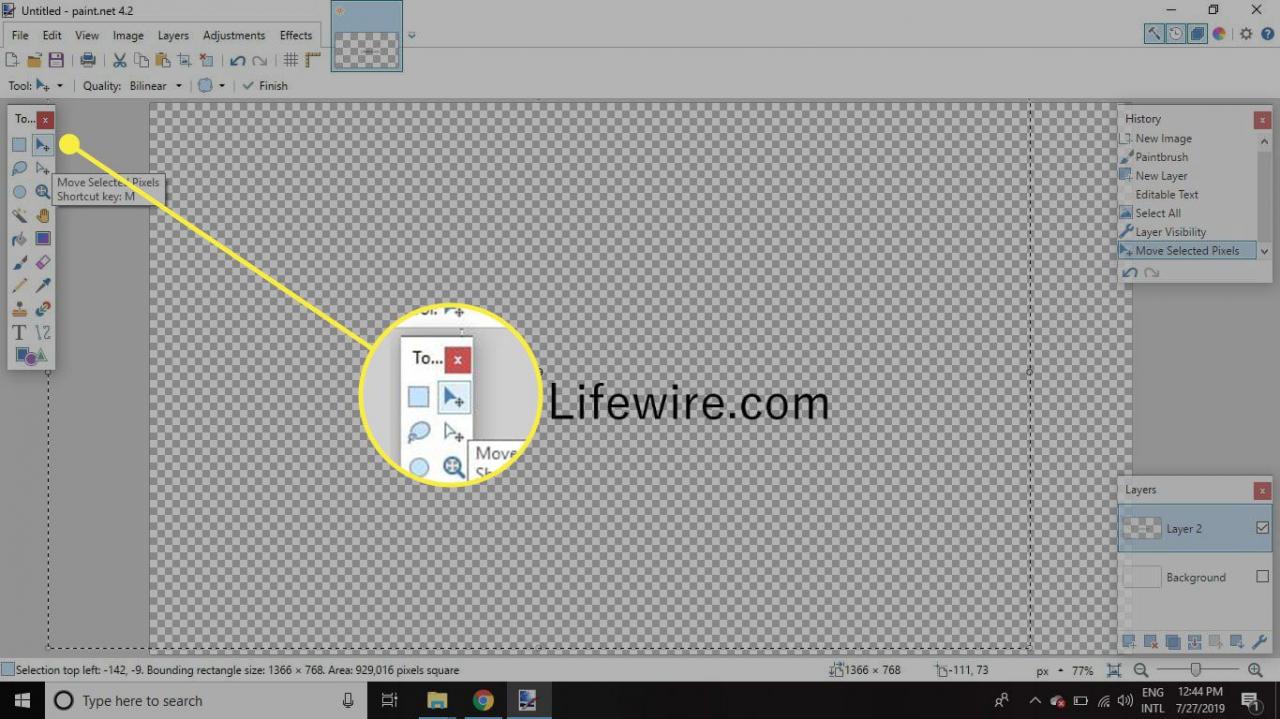
Vedrai che la posizione del testo si sposta in tempo reale. È possibile trascinare l'icona di spostamento fuori dal riquadro e spostare parte o tutto il testo all'esterno del documento. Puoi anche modificare l'angolazione del testo sulla pagina.